DDNS — Dynamic DNS (динамический DNS).
Очень часто провайдеры Интернет при подключении к сети предоставляют внешний динамический ip-адрес (Stream, Beeline/Corbina и т.п.). Подавляющему большинству пользователей этого достаточно. Однако в некоторых случаях (для сетевых игр, для доступа к своему компьютеру из вне) необходим внешний статический адрес. Эту услугу предоставляют далеко не все провайдеры, а если и предоставляют, то за дополнительную плату. Обойти эту проблему можно с помощью технологии DDNS, позволяющей связать внешний динамический ip-адрес и постоянное доменное имя. Воспользоваться DDNS можно совершенно бесплатно!
Статья по настройке DynDNS вынесена в отдельную тему.
Содержание:
- Сравнение бесплатных аккаунтов no-ip и dyndns
- Регистрация на no-ip.com
- Установка No-IP DUC
- Настройка клиента DDNS на маршрутизаторе (на примере D-link DI-804)
- Ссылки по теме
Сравнение бесплатных аккаунтов no-ip и dyndns
| dyndns.com | no-ip.com | |
|---|---|---|
| Количество доменов/хостов | 5 | 5 |
| В случае простоя ваш акаунт будет удален через | 30 дней | 60 дней |
| Настройка TTL | Да (60 сек. / 4 часа) | — |
| Переадресация 80-го порта | — | Да |
| Возможность установить для своего сайта состояние «не доступен» | Да | — |
Переадресация 80-го порта. Будет полезна тем, кто настроил свой веб-сервер на нестандартный порт. Избавляет от необходимости прописывать номер порта в адресной строке браузера.
TTL равное 4 часа. Подойдет тем, у кого адрес меняется относительно редко (компьютер, маршрутизатор работает целый день или дольше). В этом случае скорость доступа будет выше, т.к. будут задействованы механизмы кеширования DNS.
Для себя я выбрал no-ip.com, из-за более длительного срока действия акаунта.
Теперь перейдем к регистрации на сайте.
Открываем сайт no-ip.com. Для регистрации нажимаем по ссылке Create Account:

Заполняем форму регистрации:
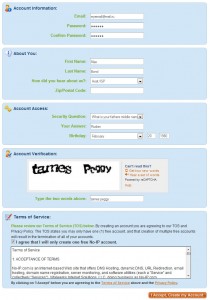
Обязательно требуется заполнить все поля кроме Zip/Postal Code.
В настоящее время выявился глюк, связанный с адресами mail.ru. При попытке зарегистрироваться появляется ошибка — “Enter a valid email address”. Выход — использовать любой другой почтовый адрес. Проверено, что с почтой от Яндекса и уж тем более Gmail регистрация проходит без проблем.
После нажатия на кнопку I Accept, Create my Account на ваш адрес будет отправлено письмо с ссылкой для активации акаунта. После активации вновь заходим на сайт и вводим свой логин / пароль. После входа в акаунт переходим в раздел Add a Host:

и переходим к настройкам хоста:
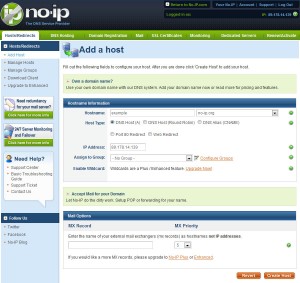
Hostname — выбираем имя домена третьего уровня. Справа в выпадающем списке выбираем домен второго уровня (какой больше нравится).
Host Type — для привязки к ip-адресу выбираем DNS Host(A). DNS Host(Round Robin) — для привязки доменного имени к нескольким ip-адресам (для балансировки нагрузки, платная функция). DNS Alias(CNAME) — привязка к доменному имени (создание синонима). Port 80 Redirect — перенаправление 80-го порта (в остальном аналогично DNS Host(A)). Web Redirect — привязка к URL.
Mail Options — оставляем без изменений.
В конце концов нажимаем Create Host.
Теперь осталось настроить маршрутизатор или установить клиент DDNS непосредственно на компьютер.
Cкачиваем ddns update client (duc).
Перед началом установки убедитесь, что вы подключены к Интернет.
Запускаем установщик. Все стандартно: выбираем расположение, отмечаем опцию Launch No-IP DUC (для запуска апдейтера сразу после завершения установки).

В начале необходимо ввести логин и пароль с которыми вы зарегистрировались на сайте no-ip.com. Если логин и пароль правильные, вы должны увидеть список зарегистрированных хостов (см. Hosts).

Для обновления dns необходимо поставить галочки напротив нужных вам хостов (доменов). Процесс обновления начинается сразу после установки галочки (никаких дополнительных кнопок нажимать не надо). Под списком хостов программа выводит ip-адрес, используемый для обновления (на скриншоте выделено красным).
Для доступа к дополнительным настройкам нажмите кнопку Options.
Закладка Standard. Здесь четыре опции:
- Run on startup. Автоматический запуск программы при входе пользователя в систему. Также добавляет иконку программы в трей.
- Use alternate port. Использовать альтернативный порт. Вместо подключения к порту 8245 (по-умолчанию), программа будет использовать порт 80. Эту настройку нужно использовать в случае проблем с подключением к серверу no-ip (например, если провайдер блокирует порт 8245).
- Run as a system service. Запускать как службу. Настройка очень полезна, если в вашей системе несколько пользователей. Запускает клиент no-ip до входа пользователя в систему. Незаменима для серверов. Эту настройку можно комбинировать с Run on startup (если пользователь все же залогиниться, у него будет иконка no-ip в трее).
- Require password to resore window from system tray. Требовать пароль при открытии окна конфигурации. Позволяет защитить настройки клиента паролем. Единственный способ обойти пароль — удалить и установить клиент заново.

Обычным пользователям рекомендую отметить опции Run on startup и Run as system service, чтобы быть уверенными, что клиент всегда загрузиться вместе с системой.
Закладка Connection. Подзакладка Standard. Здесь три опции:
- Override automatic connection detection и Override automatic ip detection. Эти опции полезны пользователям у которых несколько сетевых карт и при этом несколько активных подключений. Например подключены по локальной сети и одновременно по wi-fi. Первая опция позволяет вручную определить интерфейс, через который будет осуществляться подключение к серверу no-ip. Вторая опция позволяет вручную определить интерфейс, через который бдет определяться ваш внешний ip-адрес.
- Третья опция позволяет изменить частоту с которой клиент проверяет изменения внешнего ip-адреса. По-умолчанию этот интервал равен 30 минутам. Менять эту опцию советую только, если ваш ip меняется очень часто (уменьшить интервал до 5-10 минут).

Закладка Connection. Подзакладка Proxy.
Если подключение к интернет осуществляется через proxy-сервер, то здесь вы можете определить параметры подключения к нему.

Обычно proxy-сервера в домашних сетях почти не встречаются, так что для обычных пользователей эта закладка интереса не представляет. То же можно сказать и про закладки Scheduling/Autodial и Other, их описание я опущу.
Статусы:
 — dns в процессе обновления, статус не определен.
— dns в процессе обновления, статус не определен. — хост/группа еще не обновлялась. Клиент только что установлен или это новый хост.
— хост/группа еще не обновлялась. Клиент только что установлен или это новый хост. — сервер недоступен. Возможно отсутсвует соединение с интернет, клиент блокируется фаерволом и т.п.
— сервер недоступен. Возможно отсутсвует соединение с интернет, клиент блокируется фаерволом и т.п. — обновление прошло успешно.
— обновление прошло успешно. — обновление прошло успешно.
— обновление прошло успешно. — в панели управления для данного хоста установлена опция Web redirect (привязка не к ip, а к URL).
— в панели управления для данного хоста установлена опция Web redirect (привязка не к ip, а к URL). — хост/группа не найдены. Обновите список хостов.
— хост/группа не найдены. Обновите список хостов. — аккаунт забанен и/или хост отключен.
— аккаунт забанен и/или хост отключен. — слишком много обновлений сегодня. Клиент слишком часто обновлял dns.
— слишком много обновлений сегодня. Клиент слишком часто обновлял dns. — неправильный логин/пароль.
— неправильный логин/пароль.
Настройка маршрутизатора (D-link DI-804) для работы с DDNS
Настройка очень проста (на других маршрутизаторах с поддержкой DDNS выполняется аналогично).
Переходим в раздел настройки DDNS.
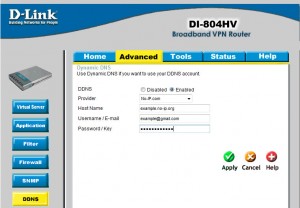
Выставляем опцию DDNS Enabled.
В поле Provider выбираем no-ip.com или dyndns.com.
В поле Host Name вводим имя домена (например example.no-ip.org).
В поле Username / E-mail и в поле Password / Key вводим логин / пароль с которыми зарегистрировались на сайте провайдера DDNS.
Сохраняем настройки. Перезагружаем маршрутизатор. Все.
- Настройка DDNS от DynDNS.com
- Проверка работоспособности DDNS — инструкция для тех у кого проблемы с настройкой. Пожалуйста, ознакомьтесь прежде чем задавать вопрос )
- Настройка ftp-сервера (IIS) на Windows 7
- Настройка веб-сервера (IIS) на Windows 7
- Настройка удаленного рабочего стола
618 ответов к “DDNS от No-IP.com – инструкция по настройке.”
У меня такой вопрос: хочу зарегестрировать домен 3 уровня в зоне ripn.ru , но в поле DNS сервера не могу понять что писать , говорят что можно сделать это через no-ip.com прога есть и акк там тоже есть! помогите пожалуйста что мне делатЬ! и как потом привезать домен к ип адрессу
Использовать DDNS со своим доменом, к сожалению, нельзя. Домен второго уровня выбираешь из списка доступных на этапе создания хоста. Далее настраиваешь прогу (см. инструкцию).
Хочу спросить вот у меня роутер d-link dir 320 зашёл в настройки ddns и вот у меня список провайдеров таков dyndns.org(free),
dyndns.org (custom), dyndns.org(static),dlinkddns.com
что мне делать я хотел бы через но айпи так как больше там понимаю. Возможноли подключение через но-айпи?
Через no-ip можно, если установить клиент no-ip на комп.
а как роутер тогда настроить под ноу айпи или настройка не нужна?И я слышал что но айпи через роутер не идёт
Я тоже раньше думал, что через роутер не пойдет.
На самом деле работает. Ставишь клиент и все. На роутере ничего делать не надо.
неа я поставил короче прогу эту а та когда ставлю галочку смайлик не тот который должен быть рожа такая с красными щеками а не кричащая. думаю ладно всеравно попробую закинул выданый айпишник в колинукс(сервер у меня онлайн игры там в прогу айпи происываешь в нужнлм файле) все запускаю неа не пашет нечего. может надо всомом но айпи вьнастройках изменить или роутер кривой (dlink dir 320) или сами виноваты те кто мне нет дает(авангард). я хз короче
Да роутер тут не причем. Что пишет прога no-ip в логах?
В настройках проги попробуй изменить опцию Use alternate port (если стоит галка — сними, если не стоит — поставь).
Проверь по инструкции: https://www.q2w3.ru/2010/03/28/1443/#p3 реально ли ip не обновляется.
У меня короче порты закрыты походу вот что ) а как их открыть?
Отключи на компе все фаерволы (брандмауэры), включи на роутере Upnp.
Если заработает, то ты прав, дело в портах.
проблема решилась с помощью запуска от имени администратора
вчера было всё хорошо,сегодня запускаю no-ip и выдаёт runtime error 216 at 0040346a ,в чём может быть дело?
Хм… не знаю… попробуй переустановить
Есть вероятность, что это ошибка возникает из-за вируса. На всякий случай проверься последним доктор вебом: http://www.freedrweb.com/cureit/
Enter a valid email address почему у миня вылазиет эта ошибка хотя я ввожу все поля правельно???
Если вводишь адрес с mail.ru — появляется такая ошибка. Используй любой другой e-mail (например Гугл или Яндекс).
А но-ип пользоватся бесплатно?
Да, базовая функциональность бесплатна.
Меня интересует такая проблема. на какой-то машине,которая подключена к инету через dial-up модем который при каждом подключении получает разный ip adress, подключен принтер. ddns решит проблему печатания на данной машине с другого компа через НЕТ и как я увижу принтер? если я рпавильно понимаю (\\hostname.xxx.org)
В общем то можно, но прийдется поднимать VPN сервер на компе к которому подключен принтер. Думаю, по dial-up все будет жутко тормозить.
Вот инструкция (на английском): http://www.informit.com/articles/article.aspx?p=428701
приветствую Max Bond
зарегился настроил дднс но пинг не проходит на kontinent.mine.nu
Привет!
Пинг может отфильтровывать маршрутизатор, так что это не всегда показатель. Какой сервис пытаетесь настроить?
Проверьте по инструкции. Проблемы на каком этапе?
нужно на сервере 2003 зделать удаленный рабочий стол.
Понятно.
Кстати, посмотрел ваш домен через nslookup, ответ — домен не существует.
Клиент DDNS установлен, работает?!?
да дднс установлен и работает. ноу айпи виден через нслукап kontinent.myftp.biz IN A 95.56.5.31 60s (1m) как теперь выйти на сервер с удаленным столом плиз помогите
Ага. Это уже лучше. Теперь вопрос, на модеме порт пробросили (3389)?
я чайник в этом вопросе. подскажите как это зделать
Тогда тебе еще такой вопрос: модем у тебя в режим моста или роутера? Т.е. чтобы подключиться к интернет, ты предпринимаешь какие-то дополнительные действия после загрузки операционки?
Теперь насчет проброса портов. Если модем в режиме роутера. Выясняешь какой локальный ip-адрес твоего сервера. Далее заходишь в панель управления модема. Раздел Aplications & Gaming / Port Range Forwardin. Там табличка. В первою строку пишешь: в поле Aplication — RDP (или любое другое понятное тебе имя правила), в поле start — 3389, в поле end — 3389, в поле protocol выбираешь TCP, в поле IP Adress дописываешь последнюю цифру адреса своего сервака, в поле enable ставишь галочку. Все. Save settings.
модем линксис AM200
я не могу зарегатса на no-ip
В чем конкретно проблема?
Здравствуйте люди добрые.
У меня выделенка со статическим IP . Хочу переходить на безлимитку.
Проблема будет с фтп сервером настроенным на IP внешнем. На безлимитке IP динамический, и отдельно провайдер не предоставляют IP адреса.
Скажите , возможно используя DynDNS или NO-IP настроить FTP сервер на безлимитке с динамическом IP, сталкивались кто нибудь с такой ситуацией? Или можно по другому решить?
Да, возможно. DDNS как раз для этого и существует!